- Esistono vari modi per installare i driver della stampante in Windows 7, quindi dai un’occhiata al nostro articolo.
- Come previsto, puoi utilizzare software di terze parti per installare i driver della stampante in pochissimo tempo.
- Per installare le stampanti locali in Windows 7, puoi anche utilizzare la pratica procedura guidata stampante integrata.
- Gli utenti possono installare facilmente i driver della stampante sfruttando l’utilità del dispositivo integrata della piattaforma.
Come posso installare i driver della stampante in Windows 7?
1. Utilizzare uno strumento di aggiornamento del driver affidabile
Se vuoi verificare se ci sono driver più recenti da installare per la tua stampante, esegui una scansione del software di aggiornamento del driver. Una scansione del programma di aggiornamento dei driver ti mostrerà quali dispositivi sul tuo PC hanno driver obsoleti. Quindi puoi scaricare e installare il driver più recente per la tua stampante con l’utilità di aggiornamento del driver.
Alcuni degli errori e dei bug più comuni di Windows sono il risultato di driver vecchi o incompatibili. La mancanza di un sistema aggiornato può portare a lag, errori di sistema o persino BSoD.Per evitare questo tipo di problemi, puoi utilizzare uno strumento automatico che troverà, scaricherà e installerà la giusta versione del driver sul tuo PC Windows in appena un paio di clic e consigliamo vivamente DriverFix . Ecco come farlo:

- Scarica e installa DriverFix .
- Avvia l’applicazione.
- Attendi che DriverFix rilevi tutti i tuoi driver difettosi.
- Il software ora ti mostrerà tutti i driver che hanno problemi e devi solo selezionare quelli che vorresti fossero risolti.
- Attendi che DriverFix scarichi e installi i driver più recenti.
- Riavvia il PC per rendere effettive le modifiche.
DriverFix
I driver non creeranno più problemi se scarichi e utilizzi questo potente software oggi.Prova gratuita
Visita il sito web
Dichiarazione di non responsabilità: questo programma deve essere aggiornato dalla versione gratuita per eseguire alcune azioni specifiche.
2. Approfitta della procedura guidata Aggiungi stampante
1 Fare clic sul pulsante Start di Windows 7 .
2 Accedi al Pannello di controllo nella casella di ricerca nel menu Start di Windows 7 .
3 Quindi fare clic su Pannello di controllo per aprire quella finestra.
4 Seleziona Icone grandi nel menu Visualizza per .

5 Quindi, fai clic su Dispositivi e stampanti per aprire l’applet mostrata direttamente sotto.

6 Premi l’ opzione Aggiungi una stampante per aprire la finestra nello screenshot direttamente sotto.
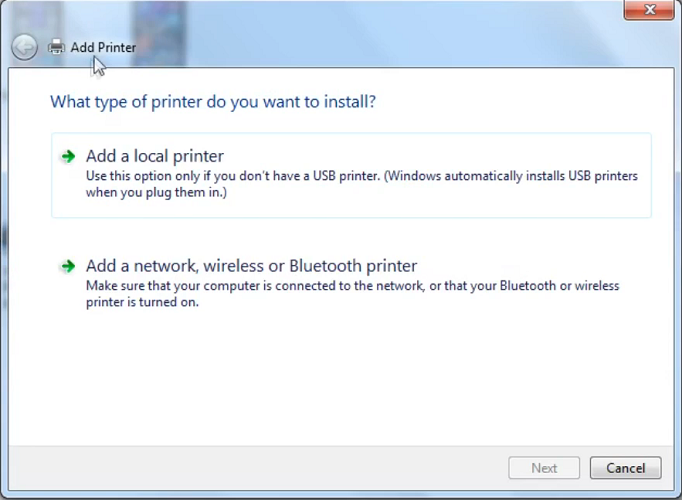
7 Seleziona l’ opzione Aggiungi una stampante se non disponi di una stampante USB.
8 Per una stampante wireless o Bluetooth, seleziona l’ opzione Aggiungi una stampante di rete , wireless o Bluetooth . Tieni presente che la tua stampante Bluetooth o wireless dovrà essere accesa quando selezioni questa opzione.
9 Se hai selezionato la prima opzione, dovrai selezionare l’ impostazione Usa porta esistente e scegliere una porta appropriata nel menu a discesa. Quindi fare clic sul pulsante Avanti .

10 Successivamente, seleziona il produttore della stampante e un driver da installare sulla destra della finestra.

11 Premere il pulsante Avanti per procedere all’ultimo passaggio della procedura guidata.
12 Inserisci un nome per la tua stampante nella casella di testo.
13 Fare clic su Avanti per installare i driver.
14 Successivamente, puoi saltare le impostazioni di condivisione della stampante opzionali; e fare clic sul pulsante Fine .
Esegui una scansione del sistema per scoprire potenziali errori
Fare clic su Avvia scansione per individuare i problemi di Windows.
Fare clic su Ripara tutto per risolvere i problemi con le tecnologie brevettate.Esegui una scansione del PC con lo strumento di riparazione Restoro per trovare errori che causano problemi di sicurezza e rallentamenti. Al termine della scansione, il processo di riparazione sostituirà i file danneggiati con nuovi file e componenti di Windows.
La maggior parte delle stampanti rilasciate negli ultimi tre anni circa sono probabilmente USB. I driver per le stampanti USB vengono installati automaticamente quando gli utenti collegano le stampanti ai PC.
Il metodo sopra è più applicabile per l’installazione di driver per stampanti meno recenti o wireless.
3. Aggiorna i driver della stampante con Gestione dispositivi
1 Open Run in Windows 7 con il di Windows chiave + R hotkey .
2 Digita questo comando in Esegui: devmgmt.msc
3 Fare clic su OK per aprire Gestione dispositivi .
4 Fare doppio clic sulla categoria Stampanti .

5 Fare clic con il pulsante destro del mouse sulla stampante elencata e selezionare l’ opzione Aggiorna driver .
6 Selezionare l’ opzione Cerca automaticamente i driver nella finestra mostrata direttamente sotto.

7 Windows potrebbe quindi scaricare e installare un nuovo driver per la stampante.
4. Scarica i driver della stampante dai siti Web dei produttori
- Potresti scoprire che è disponibile un driver più recente per la tua stampante sul sito Web del produttore della stampante. Per verificare, apri il sito Web del produttore della stampante in un browser.
- Aprire la sezione di download del driver del sito Web del produttore della stampante.
- Inserisci il modello della tua stampante nella casella di ricerca sul sito Web e fai clic sul pulsante Cerca .
- Quindi sfogliare l’elenco dei download di driver per la stampante e selezionare per scaricare l’ultimo driver compatibile per esso.
- Successivamente, apri la cartella in cui hai scaricato il driver della stampante.
- Fare clic sul file installer.exe per il driver della stampante scaricato per installarlo.

NOTAIl driver della stampante potrebbe essere scaricato come archivio ZIP. In tal caso, dovrai prima estrarre l’archivio ZIP. Quindi apri la cartella estratta per il driver della stampante e fai clic sul file di installazione da lì.
5. Installare i driver con un DVD fornito con la stampante
I DVD sono in obsolescenza e la maggior parte delle stampanti USB probabilmente non viene fornita con i dischi dei driver in questi giorni. Se la tua stampante ha un DVD di installazione del driver, tuttavia, inserisci quel disco nell’unità CD/DVD del tuo PC.
Quando lo inserisci, probabilmente si aprirà automaticamente una procedura guidata di installazione. Quindi, ci sono diversi modi per installare i driver del PC in Windows 7.
Ai fini dell’aggiornamento del driver , è possibile utilizzare il software di aggiornamento del driver e Gestione dispositivi o scaricarne e installarne di nuovi manualmente. Facci sapere la tua scelta nell’area commenti qui sotto.
